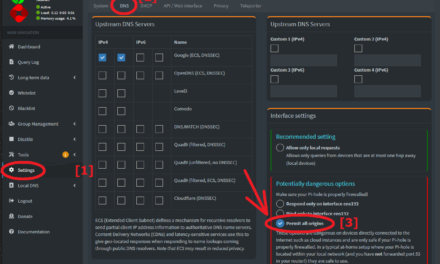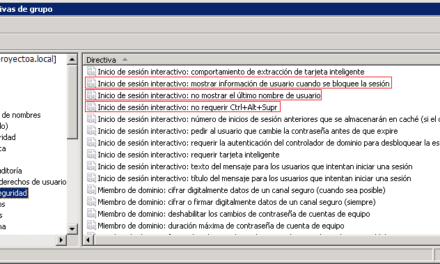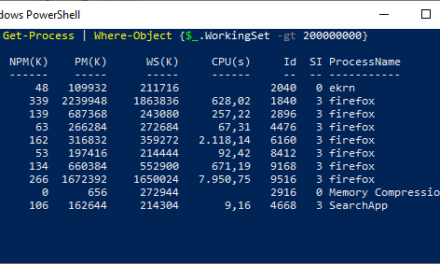Cómo aumentar el límite de 2MB del tamaño de los ficheros de subida en WordPress de Docker (válido para WordPress en despliegues habituales con Linux/Windows y PHP). Realizaremos el proceso para un equipo Linux Ubuntu contenido en Docker y explicamos cómo hacerlo en un equipo de un despliegue habitual sin docker.
- Ampliar límite de subida de archivos de 2MB en WordPress en contenedor Docker.
- Ampliar límite de subida de archivos de 2MB en WordPress en despliegues habituales.
Ampliar límite de subida de archivos de 2MB en WordPress en contenedor Docker
Si tenemos WordPress en un contenedor Docker (en su contenedor oficial), es posible que necesitemos instalar el editor de archivos nano en el contenedor Linux Ubuntu (para poder editar el fichero de .htaccess). Para ello, seguiremos las instrucciones de este tutorial:
Si trabamos con un contenedor Docker, necesitaremos saber su nombre o ID, para mostrar todos los contenedores en ejecución en Docker, ejecutaremos el siguiente comando docker en el shell de comandos del equipo anfitrión:
|
1 |
docker ps |
En nuestro caso, queremos modificar el fichero .htaccess del contenedor con el nombre wordpress-wordpress-1:

Desde el shell de comandos del equipo con Docker (anfitrión), introduciremos el siguiente comando docker para editar el fichero .htaccess del contenedor:
|
1 |
docker exec -it wordpress-wordpress-1 nano .htaccess |
El comando anterior abrirá para edicicón el fichero .htaccess de la máquina Linux Ubuntu contenida en Docker. En este fichero, al final, añadiremos las siguientes líneas:
|
1 2 3 |
php_value upload_max_filesize 64M php_value post_max_size 64M php_value memory_limit 135M |
Con las líneas anteriores, ampliaremos el tamaño de subida de archivos de 2MB (por defecto) a 64MB. Colocaremos esta línea fuera de los encabezados # BEGIN WordPress …. # END WordPress, quedando:
|
1 2 3 4 5 6 7 8 9 10 11 12 13 14 15 16 17 18 19 20 21 22 |
# BEGIN WordPress # Las directivas (l neas) entre BEGIN WordPress y END WordPress son # generadas din micamente y solo deber an ser modificadas mediante filtros de WordPress. # Cualquier cambio en las directivas que hay entre esos marcadores ser n sobrescritas. <IfModule mod_rewrite.c> RewriteEngine On RewriteRule .* - [E=HTTP_AUTHORIZATION:%{HTTP:Authorization}] RewriteBase / RewriteRule ^index\.php$ - [L] RewriteCond %{REQUEST_FILENAME} !-f RewriteCond %{REQUEST_FILENAME} !-d RewriteRule . /index.php [L] </IfModule> # END WordPress php_value upload_max_filesize 64M php_value post_max_size 64M php_value memory_limit 135M php_value max_execution_time 300 php_value max_input_time 300 |
Guardaremos los cambios pulsando Control + O y cerraremos la edición pulsando Control + X.
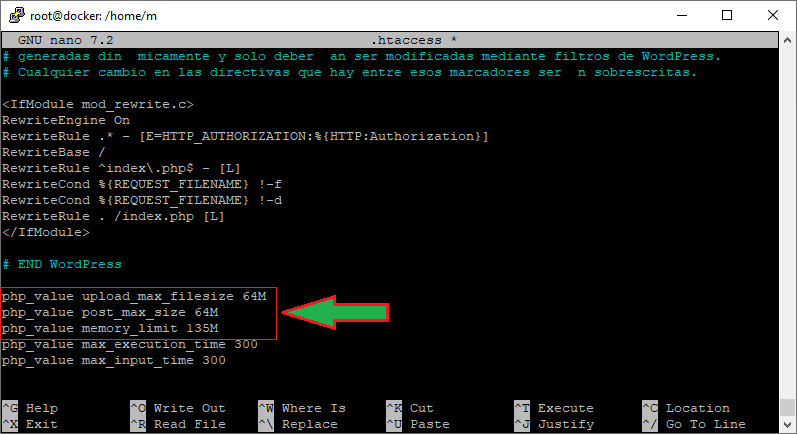
Para que se aplique el cambio es preciso reiniciar el contenedor, podemos hacerlo ejecutando el siguiente comando:
|
1 |
docker restart wordpress-wordpress-1 |
Ahora podremos comprobar, desde la administración de WordPress, en «Herramientas» – «Salud del sitio» – «Información», que el tamaño máximo de los archivos subidos a WordPress a cambiado a 64MB:
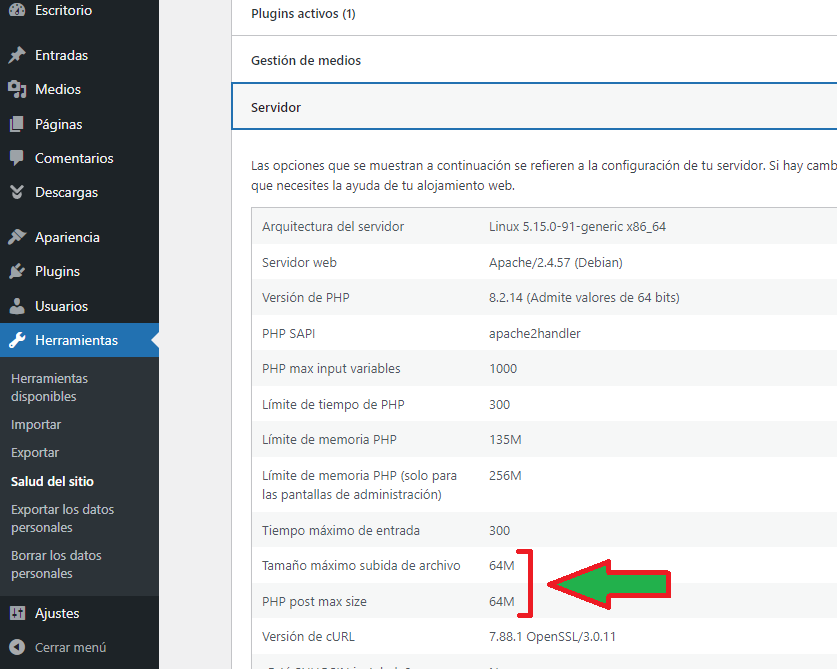
Existen otras formas de ampliar este límite, como por ejemplo editando el fichero php.ini o el fichero wp-config.php.
Ampliar límite de subida de archivos de 2MB en WordPress en despliegues habituales
En el caso de WordPress desplegado sobre equipos Linux o Windows «normales», seguiremos el mismo proceso que el indicando anteriormente, con la diferencia de que, para editar el fichero .htaccess, únicamente tendremos que hacerlo desde el shell de comandos del equipo, ejecutando:
|
1 |
nano /var/www/html/wp-config.php |
(Cambiando /var/www/html por la carpeta donde se encuentren los ficheros de WordPress).
Añadiremos las mismas líneas que hemos indicado en el caso de docker y reiniciaremos el servicio de Apache o de Nginx para que se apliquen los cambios.